
Tabla de contenido:
- Autor John Day [email protected].
- Public 2024-01-30 08:43.
- Última modificación 2025-01-23 14:40.


Hola, acabo de hacer este pequeño proyecto, espero que les guste, ya que el título dice que se trata de cómo usar un teclado para configurar el DS1302, es uno de los proyectos básicos que puede agregar a su propio proyecto si desea agregar otros módulos o funciones… Es muy fácil de entender y adaptable, espero que os guste y os resulte útil.
Mire el video de arriba si necesita más ayuda, o pregunte en un comentario, es un placer.
Paso 1: Módulos y material necesario



Para esto, necesitaremos:
-Placa Arduino aquí estoy usando Arduino UNO
-Módulo RTC DS1302
-4 * 4 o 4 * 3 Teclado de matriz aquí usé 4 * 4
-Pantalla LCD i2c
Algunos cables de salto y resistencia de 1k (solo si tiene un problema de RTC)
Paso 2: cableado
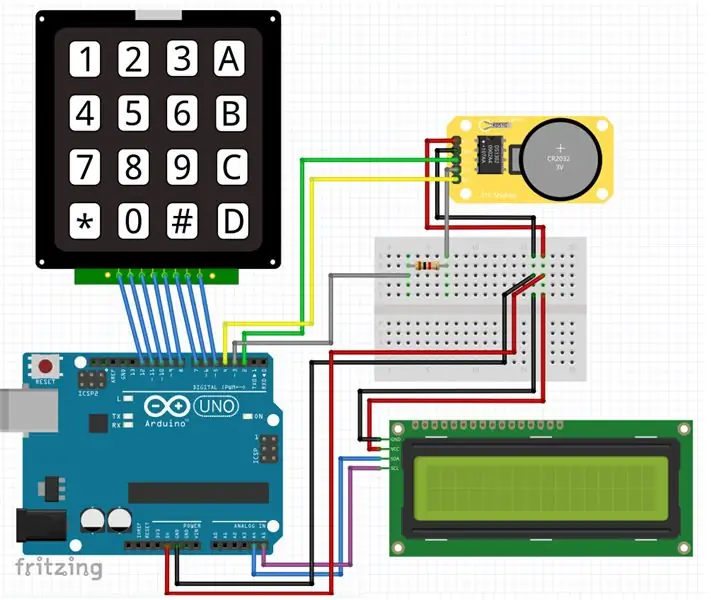
El cableado como lo muestra el esquema:
-Pines del teclado: 1-8 con D5-D12
-RTC DS1302: - Vcc - 5v
- GND - GND
- CLK - D2
- DAT- (resistencia de 1k opcional, si solo tiene un problema de impresión) - D3
- RST - D4
-LCD i2c: - Vcc - 5v
- GND - GND
- SDA - A4
- SCL - A5
Paso 3: Bibliotecas, código y funcionamiento
Aquí puede descargar todas las bibliotecas que he usado (.zip) listas para instalar y codificar en formato ".ino":
- Biblioteca virtuabotix de RTC
- Biblioteca LCD i2c NewLiquidCrystal
- Biblioteca de teclados
Y aquí está el código: Código de descarga
Funcionamiento: después de cablear, cargar el código, encender su placa Arduino, normalmente una fecha y hora predeterminadas o configuradas antes deberían aparecer en la pantalla LCD, presione "*" para comenzar a configurar usando el teclado, le pedirá que configure el año, mes … Cuando presiona el botón el programa almacena automáticamente los valores, ejemplo: cuando le pide que configure el año que presiona (2-0-1-8) se almacenará automáticamente y luego le pedirá que ingrese mes … por mes, hora … siempre debe ingresar dos dígitos como para abril (0-4) …
No agregué segundos ni día de la semana, "Pereza: D: D" agrégalos si quieres.
No dude en dejar un comentario, sugerencia o pregunta si tiene algún problema.
Recomendado:
Somos un grupo de estudiantes del Tutorial 6 UQD10801 (Robocon1) de la Universidad Tun Hussein Onn Malaysia (UTHM): Teclado 4x4 y LCD Arduino: 3 pasos

Somos un grupo de estudiantes del Tutorial 6 UQD10801 (Robocon1) de la Universidad Tun Hussein Onn Malaysia (UTHM): Teclado 4x4 y LCD Arduino: Los teclados son una excelente manera de permitir que los usuarios interactúen con su proyecto. Puede usarlos para navegar por los menús, ingresar contraseñas y controlar juegos y robots. En este tutorial, le mostraré cómo configurar un teclado en Arduino. Primero explicaré cómo el Ardu
Pantalla LCD I2C / IIC - Use una pantalla LCD SPI para la pantalla LCD I2C usando el módulo SPI a IIC con Arduino: 5 pasos

Pantalla LCD I2C / IIC | Use una pantalla LCD SPI para la pantalla LCD I2C usando el módulo SPI a IIC con Arduino: Hola a todos, ya que una pantalla LCD SPI 1602 normal tiene demasiados cables para conectar, por lo que es muy difícil conectarlo con arduino, pero hay un módulo disponible en el mercado que puede Convierta la pantalla SPI en la pantalla IIC, por lo que solo necesita conectar 4 cables
Uso del protector de teclado LCD 1602 con Arduino [+ proyectos prácticos]: 7 pasos
![Uso del protector de teclado LCD 1602 con Arduino [+ proyectos prácticos]: 7 pasos Uso del protector de teclado LCD 1602 con Arduino [+ proyectos prácticos]: 7 pasos](https://i.howwhatproduce.com/images/002/image-5536-26-j.webp)
Usando 1602 LCD Keypad Shield W / Arduino [+ Proyectos prácticos]: Puede leer este y otros increíbles tutoriales en el sitio web oficial de ElectroPeak. Cómo configurar el escudo e identificar las llaves Ho
Cómo usar el teclado y la pantalla LCD con Arduino para hacer una calculadora Arduino: 5 pasos

Cómo usar el teclado y la pantalla LCD con Arduino para hacer una calculadora Arduino. Entonces empecemos
Teclado del tablero con pantalla LCD y Arduino Uno: 9 pasos

Teclado de tablero con pantalla LCD y Arduino Uno: este es un teclado de matriz que se ejecuta junto con una pantalla LCD y un Arduino Uno, el más básico que existe en la actualidad. El propósito de esta configuración es crear un programa que reciba una contraseña escrita en el teclado matricial, la compare con la pa
